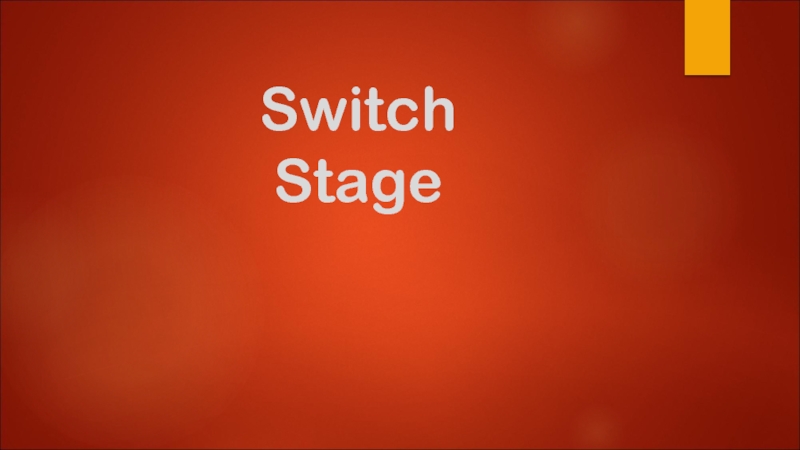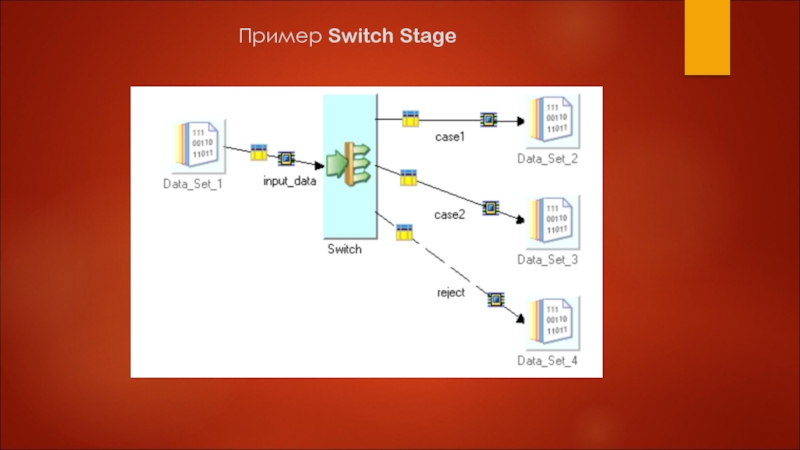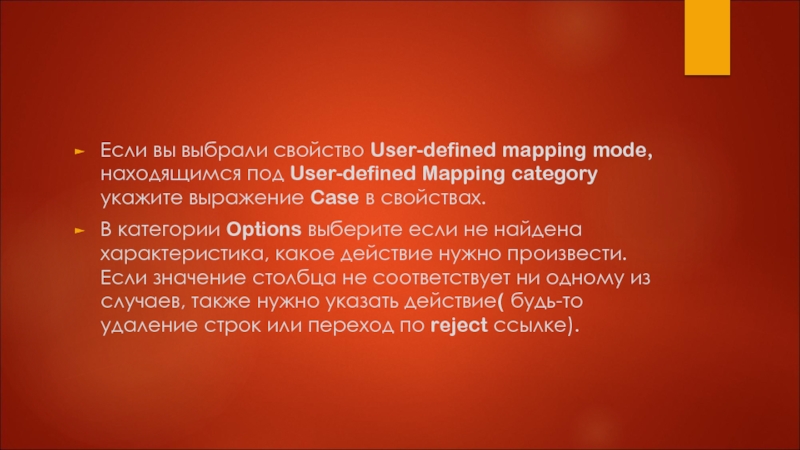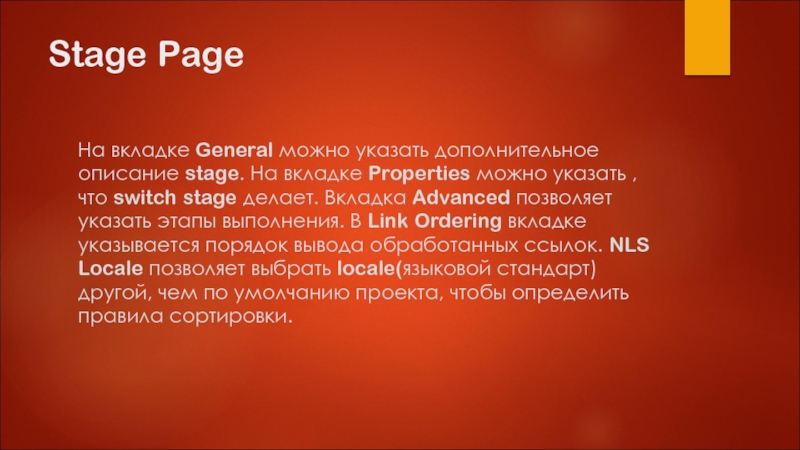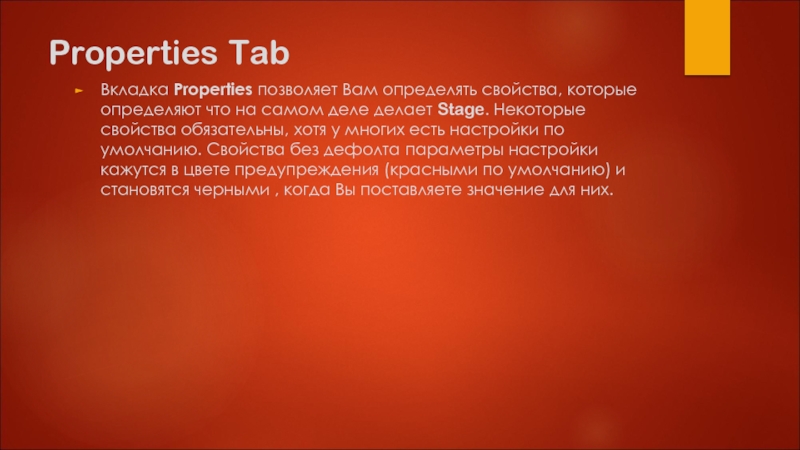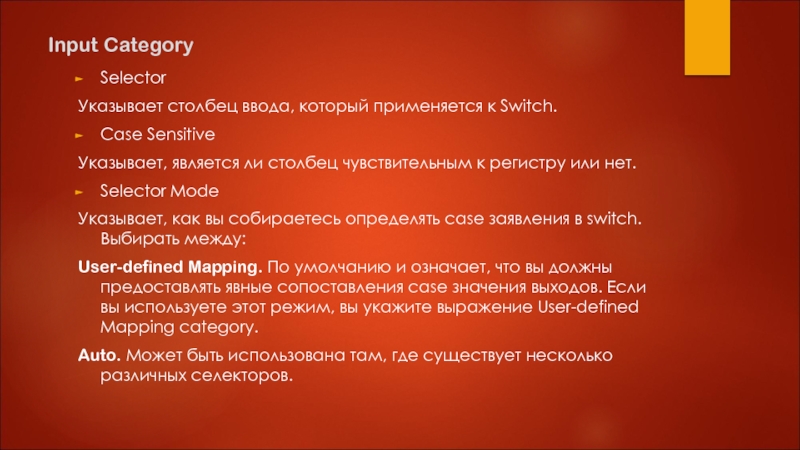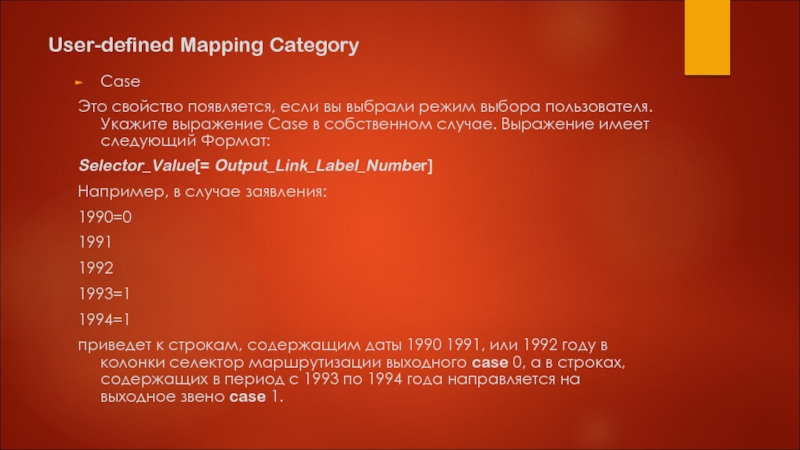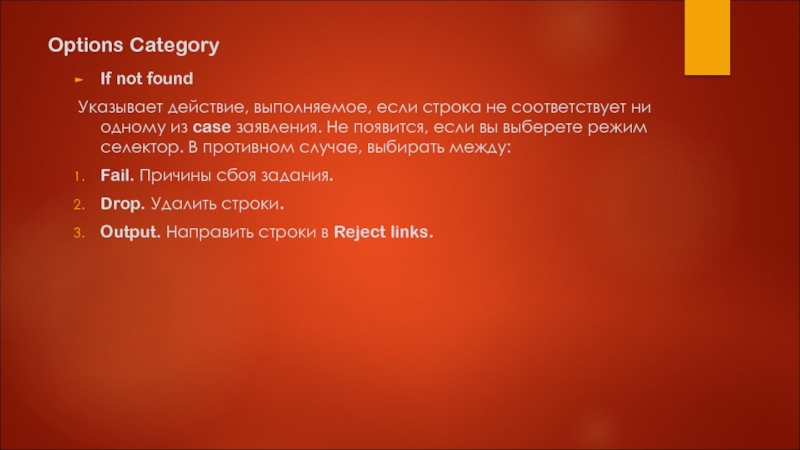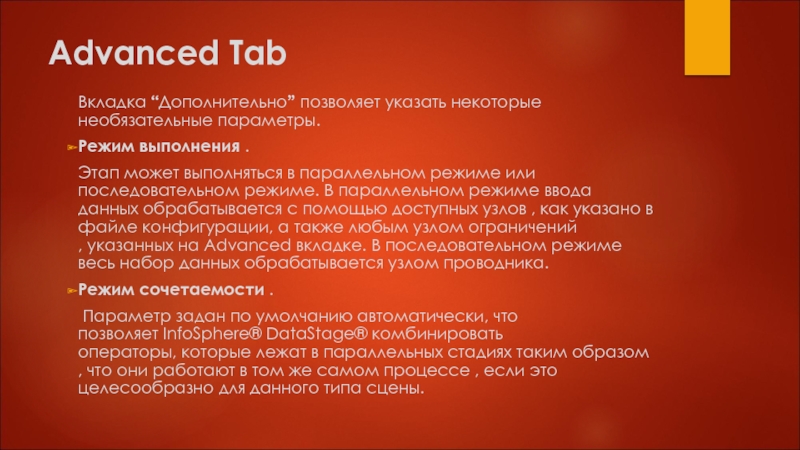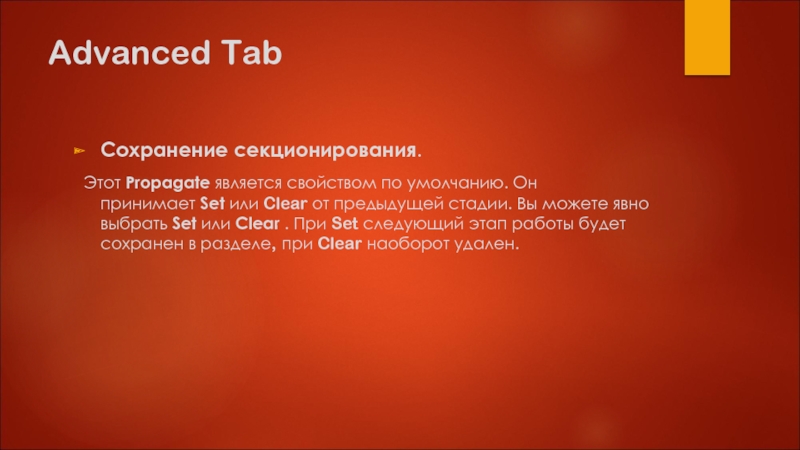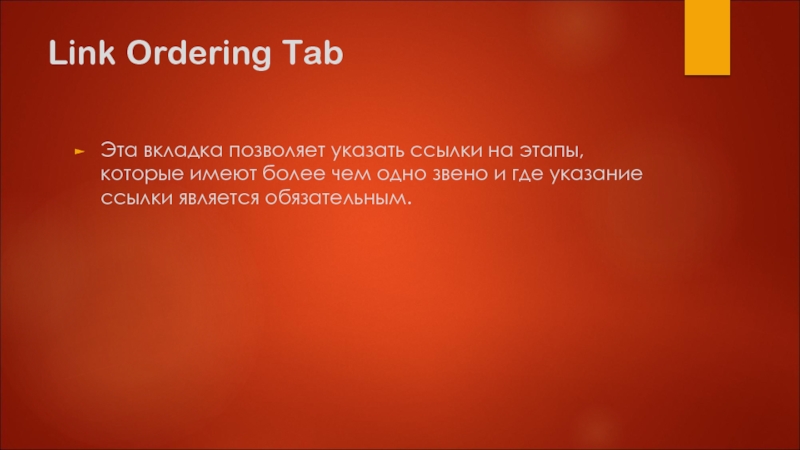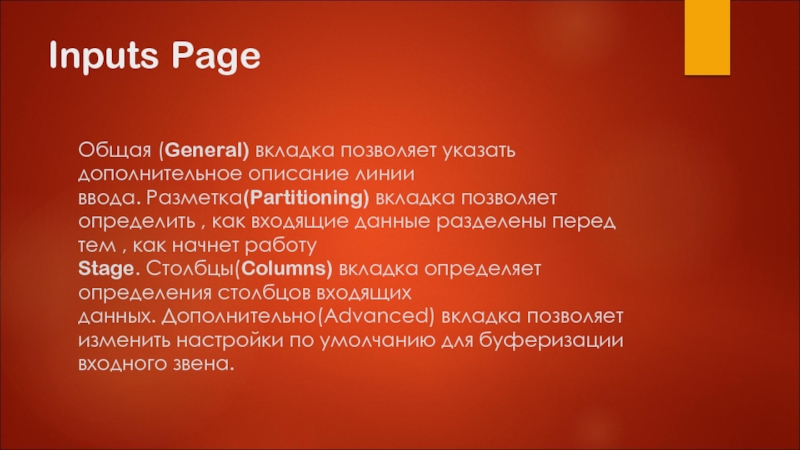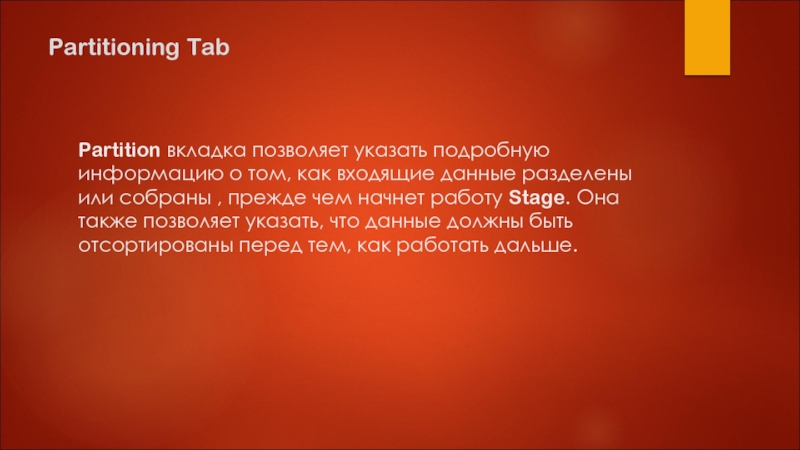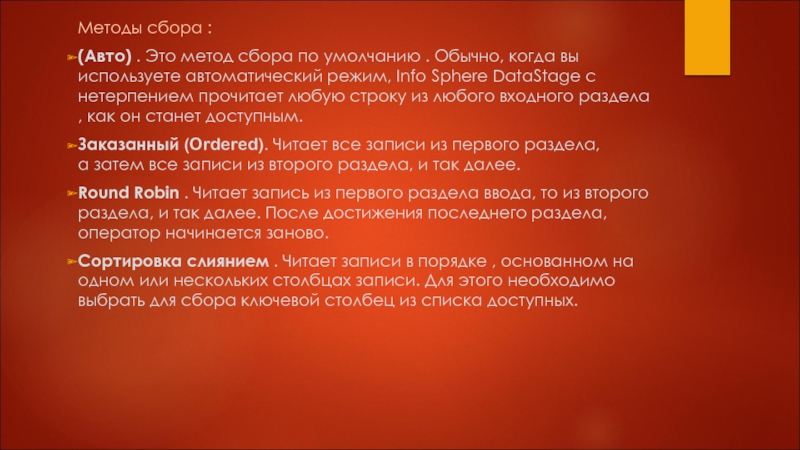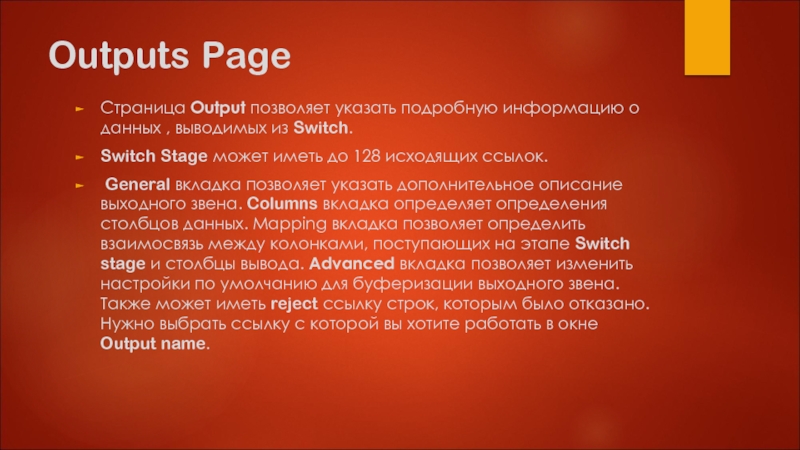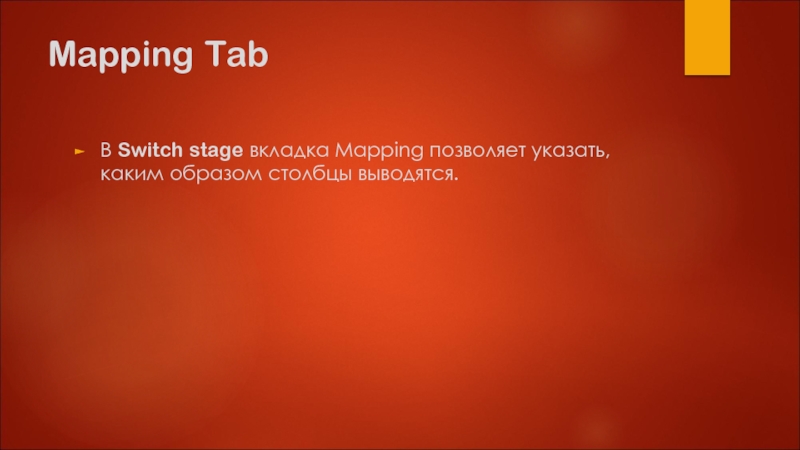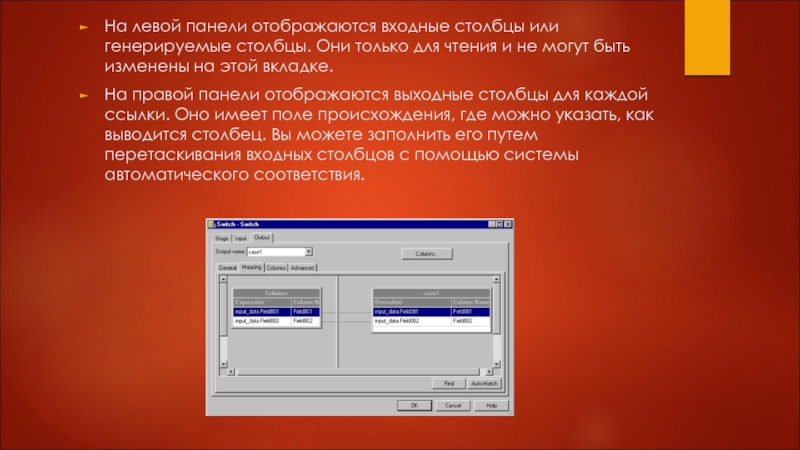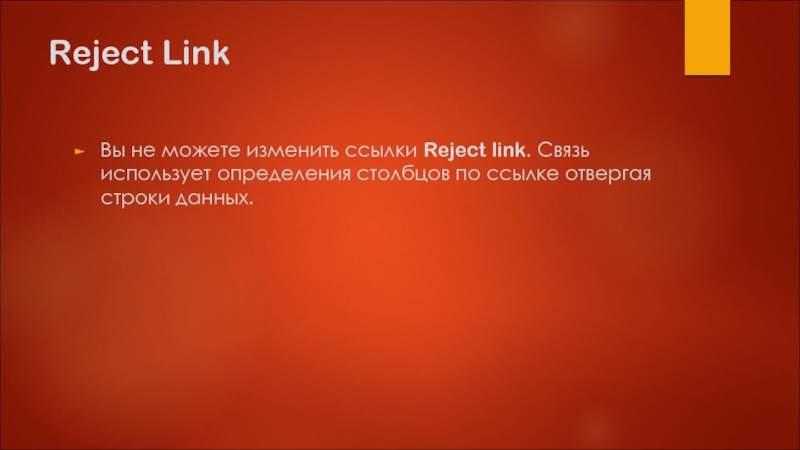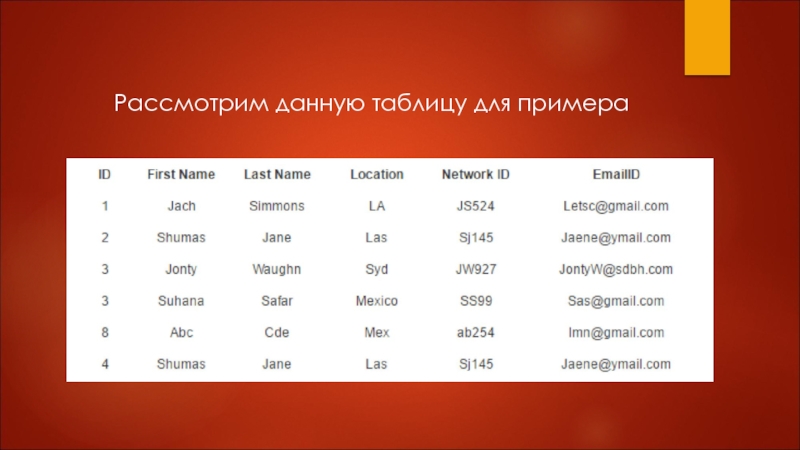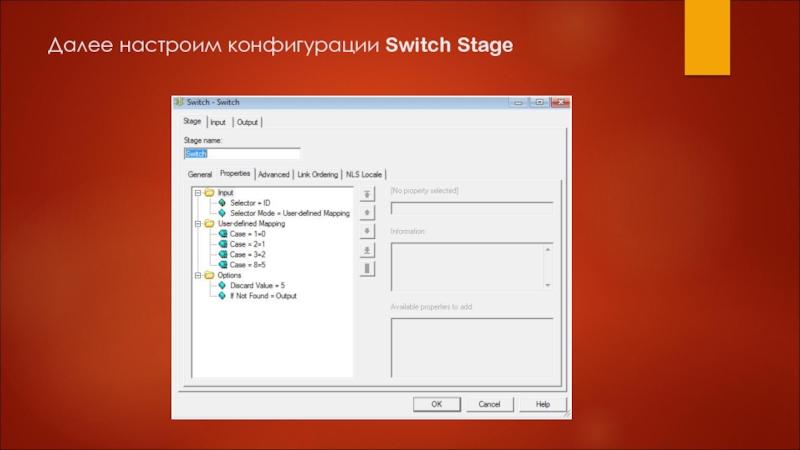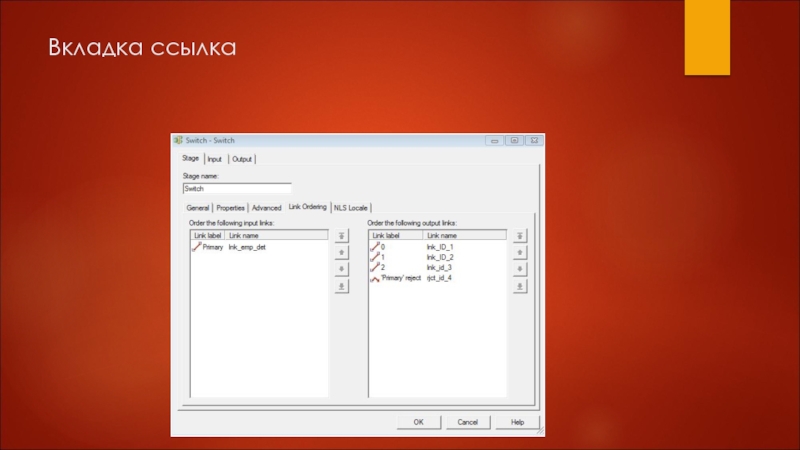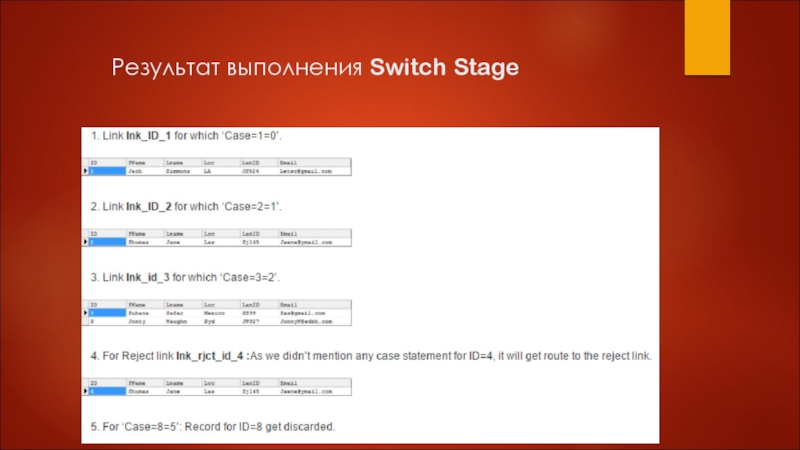- Главная
- Разное
- Дизайн
- Бизнес и предпринимательство
- Аналитика
- Образование
- Развлечения
- Красота и здоровье
- Финансы
- Государство
- Путешествия
- Спорт
- Недвижимость
- Армия
- Графика
- Культурология
- Еда и кулинария
- Лингвистика
- Английский язык
- Астрономия
- Алгебра
- Биология
- География
- Детские презентации
- Информатика
- История
- Литература
- Маркетинг
- Математика
- Медицина
- Менеджмент
- Музыка
- МХК
- Немецкий язык
- ОБЖ
- Обществознание
- Окружающий мир
- Педагогика
- Русский язык
- Технология
- Физика
- Философия
- Химия
- Шаблоны, картинки для презентаций
- Экология
- Экономика
- Юриспруденция
Switch Stage - stage обработки презентация
Содержание
- 1. Switch Stage - stage обработки
- 2. Switch Stage это stage обработки. Он может
- 3. Пример Switch Stage
- 4. Switch Stage состоит из трех частей: Stage
- 5. Обязательно нужно использовать свойство селектора указать входной
- 6. Если вы выбрали свойство User-defined mapping mode,
- 7. Stage Page На вкладке General можно указать
- 8. Properties Tab Вкладка Properties позволяет Вам определять
- 9. Input Category Selector Указывает столбец ввода, который
- 10. User-defined Mapping Category Case Это свойство
- 11. Options Category If not found Указывает
- 12. Advanced Tab Вкладка “Дополнительно” позволяет указать
- 13. Advanced Tab Сохранение секционирования. Этот Propagate является свойством
- 14. Link Ordering Tab Эта вкладка позволяет указать
- 15. NLS Locale Tab Появляется, если вы NLS
- 16. Inputs Page Общая (General) вкладка позволяет указать дополнительное
- 17. Partitioning Tab Partition вкладка позволяет указать подробную информацию
- 18. Методы секционирования: (Авто) . Пытается выработать наилучший
- 19. Методы сбора : (Авто) . Это метод сбора по
- 20. Outputs Page Страница Output позволяет указать подробную информацию
- 21. Mapping Tab В Switch stage вкладка Mapping позволяет указать, каким образом столбцы выводятся.
- 22. На левой панели отображаются входные столбцы или
- 23. Reject Link Вы не можете изменить ссылки
- 24. Рассмотрим данную таблицу для примера
- 25. Создадим данную структуру
- 26. Далее настроим конфигурации Switch Stage
- 27. Вкладка ссылка
- 28. Результат выполнения Switch Stage
Слайд 2Switch Stage это stage обработки. Он может иметь одну входную ссылку,
а на выходе может иметь до 128 выходных ссылок. Switch stage принимает один набор данных в качестве входных данных и присваивает входной набор в выходной набор данных на основе значения поля селектора. Switch stage выполняет операцию, аналогичную в языке C операцию, которая осуществляет переход к той ветви программы, для которой значение переменной-селектора или выражения совпадает с указанным. Строки, которые не удовлетворяют ни одному выражению, выводятся в reject link(отверженная ссылка). Все остальные попадают в Case link.
Слайд 4Switch Stage состоит из трех частей:
Stage Page: указываются общую информацию и
характеристики данного компонента.
Input Page : указываются подробная информация о входном наборе , из которого выбираются строки.
Output Stage: указываются сведения об обработанных данных, которые поступают на выход.
Input Page : указываются подробная информация о входном наборе , из которого выбираются строки.
Output Stage: указываются сведения об обработанных данных, которые поступают на выход.
Слайд 5Обязательно нужно использовать свойство селектора указать входной столбец, по которому и
будет произведен выбор switch. Вы также можете указать является ли столбец чувствительным к регистру или нет. Другие свойства зависят от того, какой режим вы выбрали:
Слайд 6Если вы выбрали свойство User-defined mapping mode, находящимся под User-defined Mapping
category укажите выражение Case в свойствах.
В категории Options выберите если не найдена характеристика, какое действие нужно произвести. Если значение столбца не соответствует ни одному из случаев, также нужно указать действие( будь-то удаление строк или переход по reject ссылке).
В категории Options выберите если не найдена характеристика, какое действие нужно произвести. Если значение столбца не соответствует ни одному из случаев, также нужно указать действие( будь-то удаление строк или переход по reject ссылке).
Слайд 7Stage Page
На вкладке General можно указать дополнительное описание stage. На вкладке
Properties можно указать , что switch stage делает. Вкладка Advanced позволяет указать этапы выполнения. В Link Ordering вкладке указывается порядок вывода обработанных ссылок. NLS Locale позволяет выбрать locale(языковой стандарт) другой, чем по умолчанию проекта, чтобы определить правила сортировки.
Слайд 8Properties Tab
Вкладка Properties позволяет Вам определять свойства, которые определяют что на
самом деле делает Stage. Некоторые свойства обязательны, хотя у многих есть настройки по умолчанию. Свойства без дефолта параметры настройки кажутся в цвете предупреждения (красными по умолчанию) и становятся черными , когда Вы поставляете значение для них.
Слайд 9Input Category
Selector
Указывает столбец ввода, который применяется к Switch.
Case Sensitive
Указывает, является ли
столбец чувствительным к регистру или нет.
Selector Mode
Указывает, как вы собираетесь определять case заявления в switch. Выбирать между:
User-defined Mapping. По умолчанию и означает, что вы должны предоставлять явные сопоставления case значения выходов. Если вы используете этот режим, вы укажите выражение User-defined Mapping category.
Auto. Может быть использована там, где существует несколько различных селекторов.
Selector Mode
Указывает, как вы собираетесь определять case заявления в switch. Выбирать между:
User-defined Mapping. По умолчанию и означает, что вы должны предоставлять явные сопоставления case значения выходов. Если вы используете этот режим, вы укажите выражение User-defined Mapping category.
Auto. Может быть использована там, где существует несколько различных селекторов.
Слайд 10User-defined Mapping Category
Case
Это свойство появляется, если вы выбрали режим выбора пользователя.
Укажите выражение Case в собственном случае. Выражение имеет следующий Формат:
Selector_Value[= Output_Link_Label_Number]
Например, в случае заявления:
1990=0
1991
1992
1993=1
1994=1
приведет к строкам, содержащим даты 1990 1991, или 1992 году в колонки селектор маршрутизации выходного case 0, а в строках, содержащих в период с 1993 по 1994 года направляется на выходное звено case 1.
Selector_Value[= Output_Link_Label_Number]
Например, в случае заявления:
1990=0
1991
1992
1993=1
1994=1
приведет к строкам, содержащим даты 1990 1991, или 1992 году в колонки селектор маршрутизации выходного case 0, а в строках, содержащих в период с 1993 по 1994 года направляется на выходное звено case 1.
Слайд 11Options Category
If not found
Указывает действие, выполняемое, если строка не соответствует ни
одному из case заявления. Не появится, если вы выберете режим селектор. В противном случае, выбирать между:
Fail. Причины сбоя задания.
Drop. Удалить строки.
Output. Направить строки в Reject links.
Fail. Причины сбоя задания.
Drop. Удалить строки.
Output. Направить строки в Reject links.
Слайд 12Advanced Tab
Вкладка “Дополнительно” позволяет указать некоторые необязательные параметры.
Режим выполнения .
Этап может
выполняться в параллельном режиме или последовательном режиме. В параллельном режиме ввода данных обрабатывается с помощью доступных узлов , как указано в файле конфигурации, а также любым узлом ограничений , указанных на Advanced вкладке. В последовательном режиме весь набор данных обрабатывается узлом проводника.
Режим сочетаемости .
Параметр задан по умолчанию автоматически, что позволяет InfoSphere® DataStage® комбинировать операторы, которые лежат в параллельных стадиях таким образом , что они работают в том же самом процессе , если это целесообразно для данного типа сцены.
Режим сочетаемости .
Параметр задан по умолчанию автоматически, что позволяет InfoSphere® DataStage® комбинировать операторы, которые лежат в параллельных стадиях таким образом , что они работают в том же самом процессе , если это целесообразно для данного типа сцены.
Слайд 13Advanced Tab
Сохранение секционирования.
Этот Propagate является свойством по умолчанию. Он принимает Set или Clear от предыдущей стадии. Вы можете
явно выбрать Set или Clear . При Set следующий этап работы будет сохранен в разделе, при Clear наоборот удален.
Слайд 14Link Ordering Tab
Эта вкладка позволяет указать ссылки на этапы, которые имеют
более чем одно звено и где указание ссылки является обязательным.
Слайд 15NLS Locale Tab
Появляется, если вы NLS включена в системе. NLS позволяет
посмотреть текущая конвенцию и выбрать другую при необходимости. Вы также можете использовать параметр задание локали, или перейдите к файлу, который определяет настраиваемые правила сортировки.
Слайд 16Inputs Page
Общая (General) вкладка позволяет указать дополнительное описание линии ввода. Разметка(Partitioning) вкладка позволяет определить
, как входящие данные разделены перед тем , как начнет работу Stage. Столбцы(Columns) вкладка определяет определения столбцов входящих данных. Дополнительно(Advanced) вкладка позволяет изменить настройки по умолчанию для буферизации входного звена.
Слайд 17Partitioning Tab
Partition вкладка позволяет указать подробную информацию о том, как входящие данные разделены
или собраны , прежде чем начнет работу Stage. Она также позволяет указать, что данные должны быть отсортированы перед тем, как работать дальше.
Слайд 18 Методы секционирования:
(Авто) . Пытается выработать наилучший метод разделения в зависимости от режимов
выполнения текущего и предыдущих этапах, и сколько узлов указаны в файле конфигурации. Этот метод разметки по умолчанию для Switch stage.
Весь(Entire ) . Каждый файл , записанный получает весь набор данных.
Hash . Записи хэшируются на разделы на основе значения ключевого столбца или столбцов , выбранного из доступных списка.
Modulus . Записи разделены с помощью функции модуля на ключевого столбца , выбранного из доступных списка. Это обычно используется для разделения на полях тегов.
Random . Записи разделены случайным образом , на основании выходного сигнала от генератора случайных чисел.
Same . Консервированные разбиение уже на месте.
DB2® . Репликация метод разбиения DB2 конкретной таблицы DB2. Требуется дополнительные свойства , которые будут установлены. Доступ к этим свойствам, нажав на кнопку Свойства.
Диапазон(Range) . Деление набора данных на приблизительно равные перегородками размера на основе одного или нескольких ключей разделения. Диапазон разделения часто является шагом предварительной обработки для выполнения общего рода на множестве данных. Требуется дополнительные свойства ,которые будут установлены. Доступ к этим свойствам, нажав на кнопку Свойства.
Весь(Entire ) . Каждый файл , записанный получает весь набор данных.
Hash . Записи хэшируются на разделы на основе значения ключевого столбца или столбцов , выбранного из доступных списка.
Modulus . Записи разделены с помощью функции модуля на ключевого столбца , выбранного из доступных списка. Это обычно используется для разделения на полях тегов.
Random . Записи разделены случайным образом , на основании выходного сигнала от генератора случайных чисел.
Same . Консервированные разбиение уже на месте.
DB2® . Репликация метод разбиения DB2 конкретной таблицы DB2. Требуется дополнительные свойства , которые будут установлены. Доступ к этим свойствам, нажав на кнопку Свойства.
Диапазон(Range) . Деление набора данных на приблизительно равные перегородками размера на основе одного или нескольких ключей разделения. Диапазон разделения часто является шагом предварительной обработки для выполнения общего рода на множестве данных. Требуется дополнительные свойства ,которые будут установлены. Доступ к этим свойствам, нажав на кнопку Свойства.
Слайд 19Методы сбора :
(Авто) . Это метод сбора по умолчанию . Обычно, когда вы используете
автоматический режим, Info Sphere DataStage с нетерпением прочитает любую строку из любого входного раздела , как он станет доступным.
Заказанный (Ordered). Читает все записи из первого раздела, а затем все записи из второго раздела, и так далее.
Round Robin . Читает запись из первого раздела ввода, то из второго раздела, и так далее. После достижения последнего раздела, оператор начинается заново.
Сортировка слиянием . Читает записи в порядке , основанном на одном или нескольких столбцах записи. Для этого необходимо выбрать для сбора ключевой столбец из списка доступных.
Заказанный (Ordered). Читает все записи из первого раздела, а затем все записи из второго раздела, и так далее.
Round Robin . Читает запись из первого раздела ввода, то из второго раздела, и так далее. После достижения последнего раздела, оператор начинается заново.
Сортировка слиянием . Читает записи в порядке , основанном на одном или нескольких столбцах записи. Для этого необходимо выбрать для сбора ключевой столбец из списка доступных.
Слайд 20Outputs Page
Страница Output позволяет указать подробную информацию о данных , выводимых из Switch.
Switch
Stage может иметь до 128 исходящих ссылок.
General вкладка позволяет указать дополнительное описание выходного звена. Columns вкладка определяет определения столбцов данных. Mapping вкладка позволяет определить взаимосвязь между колонками, поступающих на этапе Switch stage и столбцы вывода. Advanced вкладка позволяет изменить настройки по умолчанию для буферизации выходного звена. Также может иметь reject ссылку строк, которым было отказано. Нужно выбрать ссылку с которой вы хотите работать в окне Output name.
General вкладка позволяет указать дополнительное описание выходного звена. Columns вкладка определяет определения столбцов данных. Mapping вкладка позволяет определить взаимосвязь между колонками, поступающих на этапе Switch stage и столбцы вывода. Advanced вкладка позволяет изменить настройки по умолчанию для буферизации выходного звена. Также может иметь reject ссылку строк, которым было отказано. Нужно выбрать ссылку с которой вы хотите работать в окне Output name.
Слайд 21Mapping Tab
В Switch stage вкладка Mapping позволяет указать, каким образом столбцы
выводятся.
Слайд 22На левой панели отображаются входные столбцы или генерируемые столбцы. Они только для
чтения и не могут быть изменены на этой вкладке.
На правой панели отображаются выходные столбцы для каждой ссылки. Оно имеет поле происхождения, где можно указать, как выводится столбец. Вы можете заполнить его путем перетаскивания входных столбцов с помощью системы автоматического соответствия.
На правой панели отображаются выходные столбцы для каждой ссылки. Оно имеет поле происхождения, где можно указать, как выводится столбец. Вы можете заполнить его путем перетаскивания входных столбцов с помощью системы автоматического соответствия.
Слайд 23Reject Link
Вы не можете изменить ссылки Reject link. Связь использует определения
столбцов по ссылке отвергая строки данных.